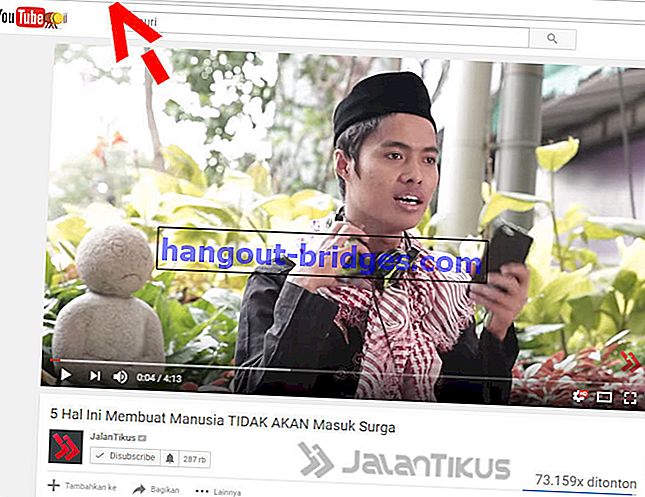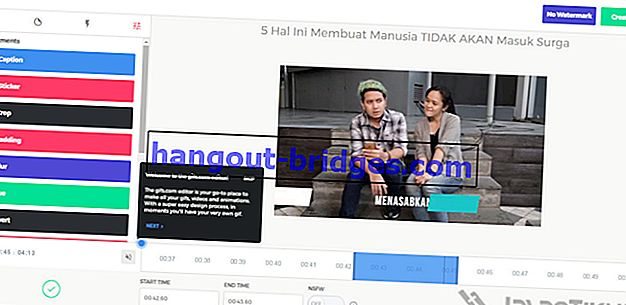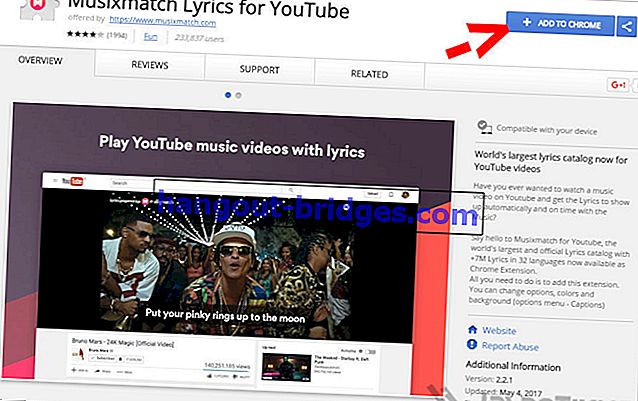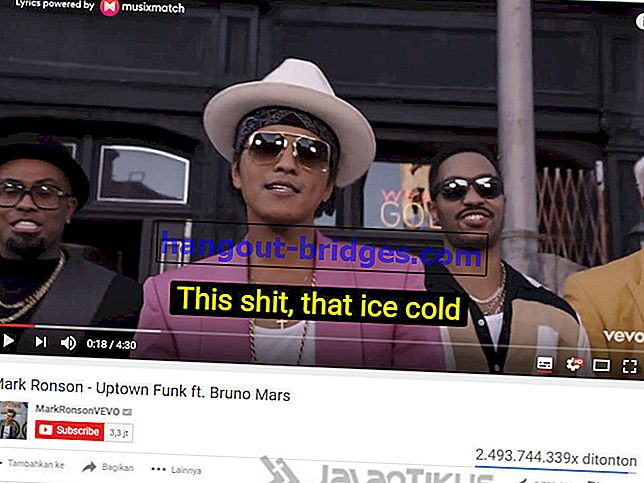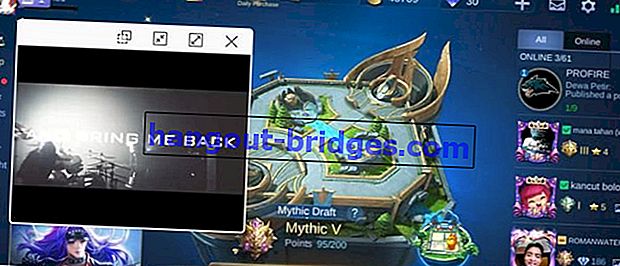11 가지의 YouTube 비밀 요령
Jaka의 검토에 따르면 YouTube를 잘 모르는 YouTube 비밀 요령에 따르면이 가장 인기있는 비디오 공유 웹 사이트에는 불행히도 대부분의 사용자에게 알려지지 않은 숨겨진 기능이 많이 있습니다.
빠르게 성장하고있는 비디오 콘텐츠 제공 업체 중 하나는 YouTube입니다. 이 가장 인기있는 비디오 공유 웹 사이트에는 불행히도 대부분의 사용자에게 알려지지 않은 많은 숨겨진 기능이 있습니다.
수십억 명의 사용자가 YouTube에서 시간을 보내고 팁과 요령, 자습서, 영화 예고편, 음악, YouTube 사용자가 올린 재미있는 동영상까지 최신 비디오를 시청합니다.
다양한 소스에서보고 한 바와 같이 YouTube에는 사용자 경험에 추가하고 YouTube 사용에있어 PRO로 보이게 할 수있는 숨겨진 기능이 있습니다. 자카가 알지 못하는 11 가지의 비밀 트릭을 소개합니다.
함께 읽어보기- YouTube, YouTube에 금지 된 키워드가 있습니다!
- 이 5 가지 비디오 유형으로 YouTube에서 수익을 창출하십시오!
- 모르는 5 가지 YouTube 비밀 요령
알 수없는 YouTube 비밀 요령
1. YouTube에서 GIF 만들기
예, YouTube 사이트에서 직접 GIF 형식의 동영상을 만들 수 있습니다. 어떻게?
- 예를 들어, 먼저 YouTube JalanTikus를 열고 컴퓨터에서 브라우저를 사용하십시오.
- 보고 싶은 비디오를 계속 선택하십시오.
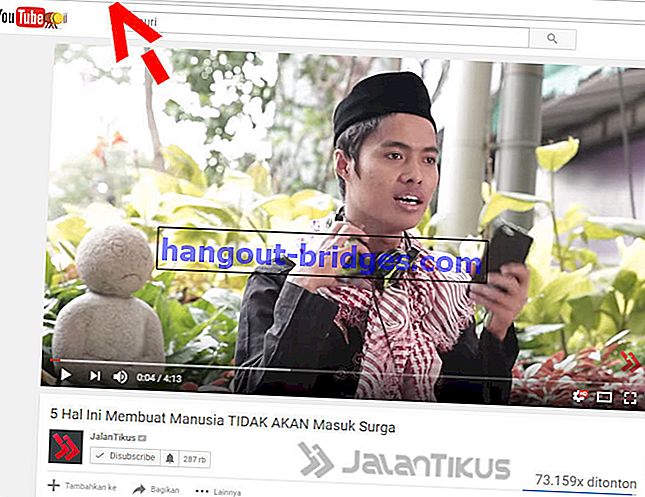
- 그런 다음 "YouTube"단어 바로 앞에 "gif"라는 단어를 추가하여 URL 주소를 편집하십시오.
- 예 //www.youtube.com/watch?v=SPGN7MuOSv4 ~ //www.gifyoutube.com/watch?v=SPGN7MuOSv4
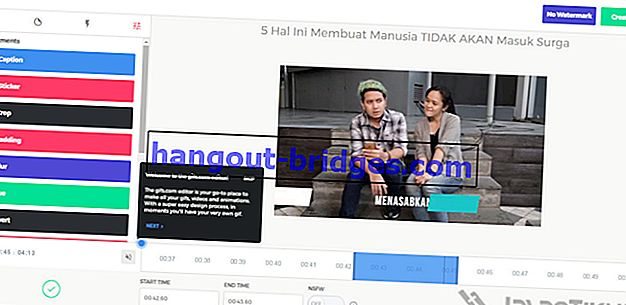
- 입력하고 "용기"를 클릭하여 GIF 이미지를 만들 창의력을 표현하십시오.
2. YouTube에서 뮤직 비디오 가사 찾기
YouTube에서 노래방 학습을위한 뮤직 비디오 가사를 찾고 싶으십니까? YouTube 용 Musixmatch Lyrics라는 Chrome 확장 프로그램을 사용할 수 있습니다.
32 개 언어로 된 7 백만 곡 이상의 가사가 있습니다. 어떻게?
- PC / 노트북에서 Chrome 브라우저를 엽니 다.
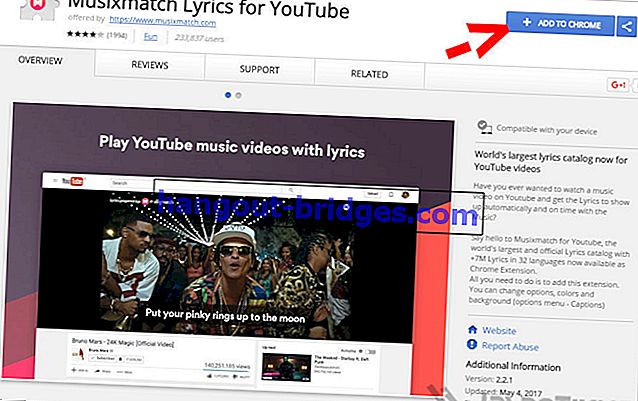
- 그런 다음 YouTube 용 Musixmatch 가사 링크를 클릭하십시오.
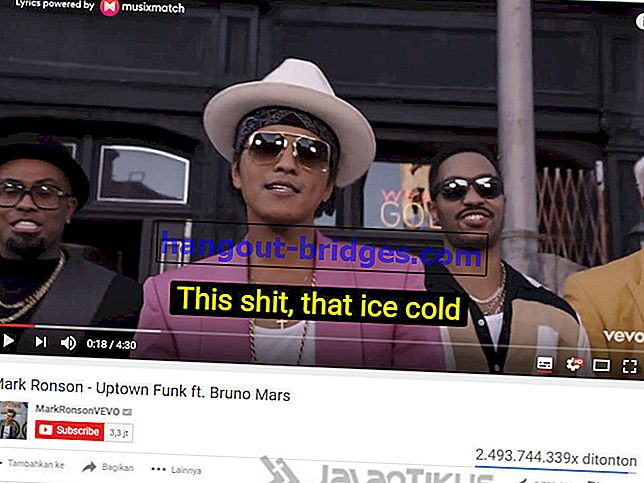
- 이제 YouTube에서 재생하는 뮤직 비디오에 가사가 표시됩니다. 쿨 아닌가요?
3. YouTube 팝업 디스플레이보기

더 멋진 모양으로 YouTube를 보려면 여러 가지 작업을 수행 할 수 있습니다. 그 중 하나가 YouTube 팝업입니다.
와, 결과는 어때? 아래에서 YouTube 팝업 디스플레이를 보는 방법에 대한 단계를 수행하십시오.
- Opera 브라우저를 사용하여 YouTube를 열고보고 싶은 비디오 중 하나를 엽니 다.
- 그 후, 시청중인 비디오 위의 중간 위치에 버튼이 표시됩니다.
- 다음으로 YouTube가 팝업으로 표시됩니다. 한편 Chrome에서 YouTube 용 ApplicationFloating 확장을 사용할 수 있습니다. 쉬운가요?
 기사보기
기사보기4. YouTube의 비밀 키보드 단축키를 사용하는 방법

YouTube를 탐색하는 데 사용할 수있는 비밀 키보드 단축키가 이미 있다는 것을 이미 알고있을 것입니다. 그러나 구현 했습니까?
YouTube에서 더 재미있게하기 위해 숙달해야하는 YouTube 단축키가 있습니다.
- K = 일시 정지 또는 재생
- J = 뒤로 10 초
- L = 빨리 감기 10 초
- M = 소리 끄기
- 숫자 0 = 비디오 시작으로 이동
- 1에서 9까지의 숫자 = 비디오를 통해 10 %에서 90 % 사이로 이동합니다.
-
- = 글꼴 크기 늘리기
- - "= 글꼴 크기 줄이기
5. YouTube의 다크 모드를 활성화하는 방법
어두운 모드에서 YouTube에 액세스 할 수 있습니다. 그럼 특별한 게 뭐야? 어떤 사람들에게는 사소한 것처럼 들릴 수도 있습니다. 그러나 어두운 모드를 사용하면 영화관에서 영화를 볼 때처럼 YouTube 디스플레이가 더욱 편안 해져서 영화 같은 느낌을 더합니다.
 사진 출처 : 출처 : Slashdot
사진 출처 : 출처 : Slashdot그것을 아주 쉽게 활성화하는 방법 . 위 이미지와 같이 오른쪽 상단에있는 프로필 아이콘을 클릭하십시오. 그런 다음 'Dark Theme'메뉴를 클릭하고 상태를 'On'으로 변경하십시오. 좋아하는 비디오를 검색하고 보면서 검은 배경을 즉시 즐길 수 있습니다.
 사진 출처 : 출처 : cnet.com
사진 출처 : 출처 : cnet.com
IT 기술을 연마하려는 사람들은 Chrome의 개발자 도구를 통해 YouTube의 어두운 모드를 계속 활성화 할 수 있습니다. CNet 에서보고 한 단계는 다음과 같습니다 .
- Chrome 버전이 57 이상인지 확인하십시오.
- Chrome을 열고 YouTube에 액세스하고 계정에 로그인하십시오.
- CTRL-Shift-I를 눌러 개발자 도구를 엽니 다.
- 오른쪽 창에서 콘솔을 클릭하십시오
- 이 코드를 복사하여 붙여 넣기 : document.cookie = "VISITOR_INFO1_LIVE = fPQ4jCL6EiE : Enter를 누르십시오
- 패널을 닫고 현재 열려있는 YouTube 페이지를 새로 고칩니다.
- 다크 모드를 즐길 수 있습니다
 기사보기
기사보기6. YouTube에서 슬로우 모션 비디오 시청

더 흥미롭고 드라마틱하게 만들기 위해 YouTube에서 느리거나 가속 된 속도 또는 일반적으로 슬로우 모션 및 빠른 모션이라고하는 비디오를 볼 수 있습니다. 키보드의 "spacebar"버튼을 누르고 있으면됩니다.
그래도 작동하지 않으면 YouTube 플레이어의 오른쪽 하단에있는 설정 아이콘을 클릭 한 다음 원하는 속도를 선택할 수 있습니다.
7. 특정 기간에 직접 비디오 공유

이야기는 짧게 만 나타나더라도 친구가 만든 YouTube 동영상을 입력하게 된 것을 매우 자랑스럽게 생각합니다. 불행히도 비디오가 다 떨어지기 전에 마지막 순간에 나타납니다.
쉽게 YouTube 동영상을 공유하고 설정 한 시간 동안 바로 재생할 수 있습니다. 따라서 처음부터 시작할 필요가 없습니다.
- YouTube 비디오를 열고 재생 한 다음 비디오가 나타난 시간을 기록하여 시작 지점으로 설정하십시오. 예를 들어 분 1 분 12 초에서.
- 형식은 # t = 01m12s 와 같 으며 복사 한 다음 동영상의 URL을 열고 이전에 지정한 시간을 추가하십시오.
- 완료, 친구들과 링크를 공유하십시오. 그리고 미리 설정 한 순간에 즉시 회전합니다. 멋지죠? 예를 들어 다음 비디오에서 볼 수 있습니다. Young Date의 운명 대 Old Date (전체 버전)-Gokil.lol.
8. 추가 소프트웨어없이 Youtube 비디오 다운로드

YouTube에서 좋아하는 비디오를 다운로드하는 방법은 여러 가지가 있지만 Jaka는 다음 방법이 가장 우수하고 실용적이라고 생각합니다. 추가 소프트웨어가 필요하지 않습니다. 방법은 다음과 같습니다.
- 컴퓨터 나 스마트 폰 브라우저에서 YouTube를 열고 다운로드하려는 즐겨 찾는 비디오를 선택하십시오. 다음으로 YouTube 단어 앞에 ss를 추가하여 URL을 수정하면됩니다 (예 :-// www. Ss youtube.com/watch?feature=player_detailpage&v=aYAfskE7AM).
- 이제 enter 키를 누르면 SaveFrom.net 웹 페이지로 연결 됩니다. 여기에서 다운로드 할 비디오 품질을 선택할 수 있습니다.
이를 통해 추가 소프트웨어없이 모든 YouTube 비디오를 다운로드 할 수 있습니다. 자세한 내용은 다음 기사를 참조하십시오. 응용 프로그램을 설치하지 않고도 YouTube 비디오를 쉽게 다운로드 할 수 있습니다.
9. 재밌는 장면을 반복해서 재생

YouTube에서 비디오를보고 계속보고 싶은 매우 재미있는 장면이나 낭만적 인 장면을 계속보십시오.
그러나 이렇게하려면 뒤로 드래그하여 다시 재생하십시오. 번거 로움이 있습니다. 실제로 방법으로 장면을 반복해서 자동으로 재생할 수 있습니다.
비결은 YouTube를 열고 비디오를 재생 한 다음 YouTube라는 단어를 infinitelooper 로 바꾸어 URL을 변경하는 것 입니다.
10. TV 스타일의 탐색 및 YouTube 비디오 시청

YouTube에는 Leanback 이라는 기능이 있으며이 기능은 YouTube를 전체 화면 TV 스타일 디스플레이로 표시합니다.
탐색하려면 마우스를 사용할 필요가없고 키보드의 화살표 방향을 사용하여 비디오를 전환하거나 비디오를 재생하려면 입력하십시오.
//www.youtube.com/leanback에서 YouTube Leanback에 액세스 할 수 있습니다.
11. YouTube Go로 동영상 저장량 저장량보기

이미 YouTube Go를 공식적으로 인도네시아에서 사용할 수 있습니다. YouTube Go는 인터넷 속도가 열악하고 인터넷 데이터 패키지에 저장할 수있는 다양한 기능이있는 영역에서 YouTube의 성능을 극대화하기위한 것입니다.
그 중 하나 인 YouTube Go는 프레젠테이션 파일과 같은 슬라이드 쇼 형태로 비디오를 미리 볼 수 있습니다. 그렇게하면 사용자는 어떤 종류의 비디오를 볼지 알 수 있습니다. YouTube Go를 통해 비디오를 다운로드하여 나중에 볼 수도 있습니다. 따라서 인터넷 데이터는 한 번만 사용하십시오.
다운로드 할 비디오의 크기를보고 선택할 수 있습니다. 데이터를 저장하려면 가장 작은 크기의 비디오를 다운로드하면 이미지 해상도의 위험이 줄어 듭니다. 다운로드하기 전에 YouTube Go에서 스마트 폰에서 사용 가능한 저장 용량을 알려줍니다.
위의 YouTube 숨겨진 트릭은 어떻습니까? 확실히, 그것은 당신이 YouTube 액세스를 정말 좋아 보이게하고 YouTube를 재생할 때 흥분을 더할 수 있습니다. 이제 YouTube에서도 JalanTikus 비디오를 시청하는 것을 잊지 마십시오.
Lukman Azis의 YouTube 또는 기타 글 에 관한 기사도 읽으십시오 .